win10电脑如何设置定时自动关机 如何在win10电脑上设置自动关机计划
更新时间:2023-07-31 12:31:45作者:jiang
win10电脑如何设置定时自动关机,在快节奏的生活中,我们经常会忘记关掉电脑而导致浪费电能和资源,幸运的是Windows 10为我们提供了一个便捷的功能——定时自动关机。通过设置自动关机计划,我们可以在规定的时间内让电脑自动关机,不仅省电节能,还能有效地保护电脑硬件。如何在Windows 10电脑上设置自动关机计划呢?接下来我们将详细介绍操作步骤,帮助您轻松实现定时自动关机的设置。
具体方法:
1、首先在搜索处输入“任务计划程序”,打开电脑的任务计划程序。
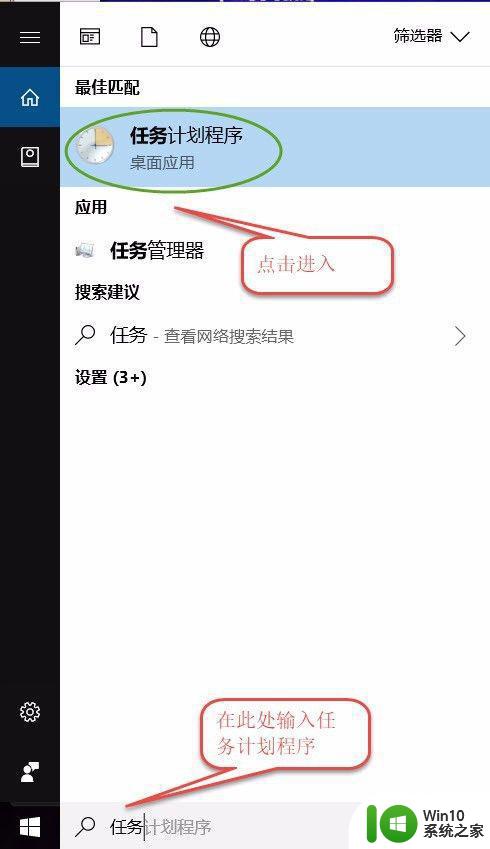
2、打开"任务计划程序"点击右边的【创建基本任务】。
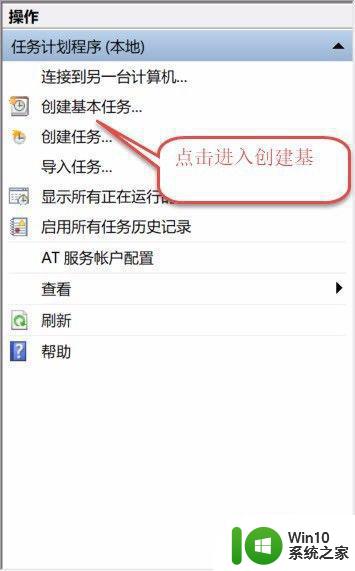
3、建立基本操作任务的名称,这里已自动开关机为例子,进行操作。
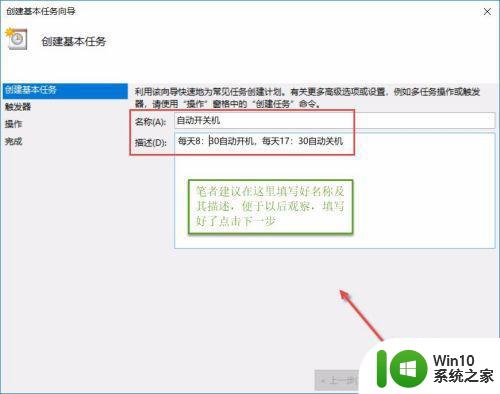
4、下一步之后设置任务的周期,设置需要自动关机的时间,然后设置每隔“1”天发生一次,后点击下一步。
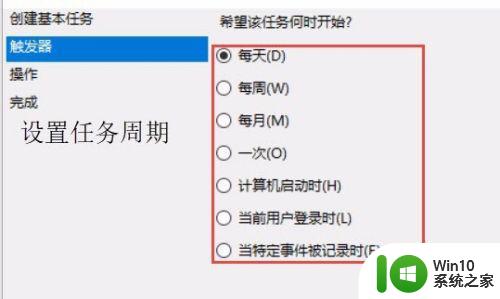
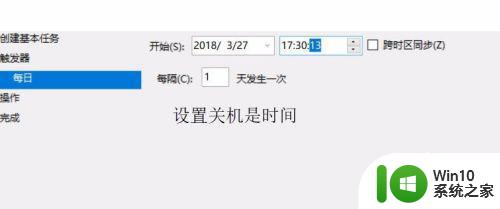
5、设置启动程序的路径,选择“启动程序”,然后点击下一步,在C:WindowsSystem32找到Shutdown点击打开。
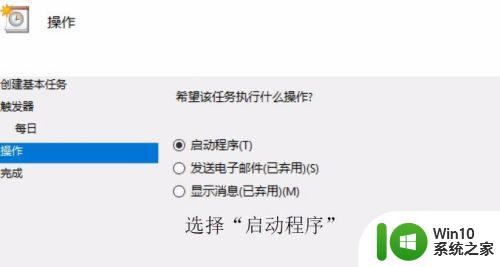
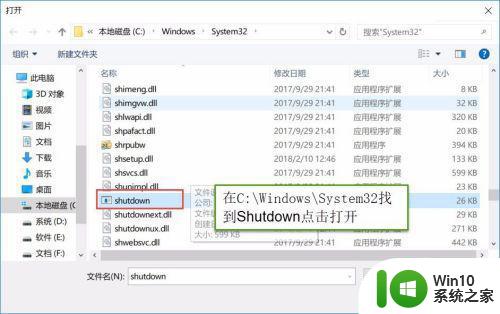
6、在添加参数(可选)处,在英文输入法的状态下输入“-s -t 60”这个是在关机的时候提示等待60秒自动关机,下一步点击完成。
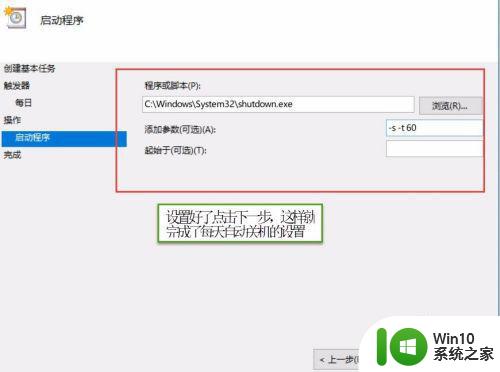
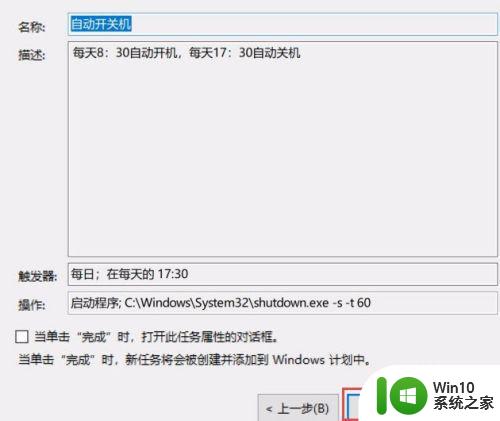
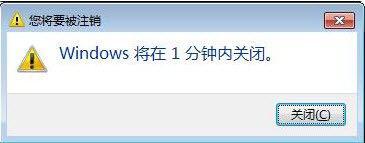
以上就是关于如何设置win10电脑自动关机的全部内容,如果您遇到类似问题,可以按照小编的方法解决。
win10电脑如何设置定时自动关机 如何在win10电脑上设置自动关机计划相关教程
- 电脑自动关机怎么设置win10 win10电脑如何设置定时自动关机
- Win10设置每天自动关机方法 Win10电脑如何设置定时自动关机
- win10怎么让电脑自动关机 win10电脑如何设置定时自动关机
- win10自动关机时间设置方法 如何在win10上定时自动关机
- win10电脑自动关机命令设置教程 如何在win10电脑上设置定时自动关机功能
- 如何设置win10固定自动关机 win10如何设置定时自动关机
- win10自动关机设置方法 如何在电脑上设置自动关机功能
- w10电脑定时自动关机设置方法 如何设置w10电脑在特定时间自动关机
- 电脑怎么自动关机设置win10 电脑如何自动关机设置win10
- win10设定时间自动关机方法 win10如何设置自动关机时间
- 电脑怎么定时关机win10 怎么设置win10电脑自动关机时间
- win10设置电脑自动关机方法 如何在win10系统中设置定时自动关机
- 蜘蛛侠:暗影之网win10无法运行解决方法 蜘蛛侠暗影之网win10闪退解决方法
- win10玩只狼:影逝二度游戏卡顿什么原因 win10玩只狼:影逝二度游戏卡顿的处理方法 win10只狼影逝二度游戏卡顿解决方法
- 《极品飞车13:变速》win10无法启动解决方法 极品飞车13变速win10闪退解决方法
- win10桌面图标设置没有权限访问如何处理 Win10桌面图标权限访问被拒绝怎么办
win10系统教程推荐
- 1 蜘蛛侠:暗影之网win10无法运行解决方法 蜘蛛侠暗影之网win10闪退解决方法
- 2 win10桌面图标设置没有权限访问如何处理 Win10桌面图标权限访问被拒绝怎么办
- 3 win10关闭个人信息收集的最佳方法 如何在win10中关闭个人信息收集
- 4 英雄联盟win10无法初始化图像设备怎么办 英雄联盟win10启动黑屏怎么解决
- 5 win10需要来自system权限才能删除解决方法 Win10删除文件需要管理员权限解决方法
- 6 win10电脑查看激活密码的快捷方法 win10电脑激活密码查看方法
- 7 win10平板模式怎么切换电脑模式快捷键 win10平板模式如何切换至电脑模式
- 8 win10 usb无法识别鼠标无法操作如何修复 Win10 USB接口无法识别鼠标怎么办
- 9 笔记本电脑win10更新后开机黑屏很久才有画面如何修复 win10更新后笔记本电脑开机黑屏怎么办
- 10 电脑w10设备管理器里没有蓝牙怎么办 电脑w10蓝牙设备管理器找不到
win10系统推荐
- 1 番茄家园ghost win10 32位官方最新版下载v2023.12
- 2 萝卜家园ghost win10 32位安装稳定版下载v2023.12
- 3 电脑公司ghost win10 64位专业免激活版v2023.12
- 4 番茄家园ghost win10 32位旗舰破解版v2023.12
- 5 索尼笔记本ghost win10 64位原版正式版v2023.12
- 6 系统之家ghost win10 64位u盘家庭版v2023.12
- 7 电脑公司ghost win10 64位官方破解版v2023.12
- 8 系统之家windows10 64位原版安装版v2023.12
- 9 深度技术ghost win10 64位极速稳定版v2023.12
- 10 雨林木风ghost win10 64位专业旗舰版v2023.12